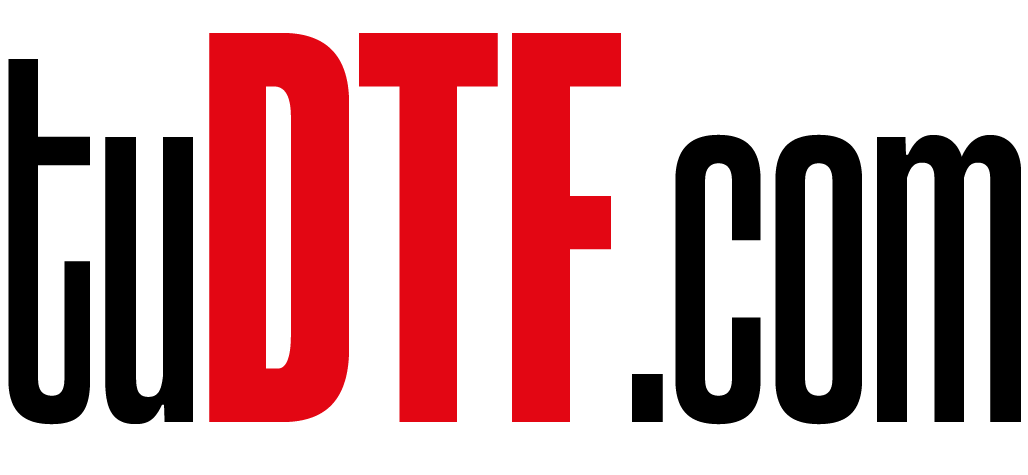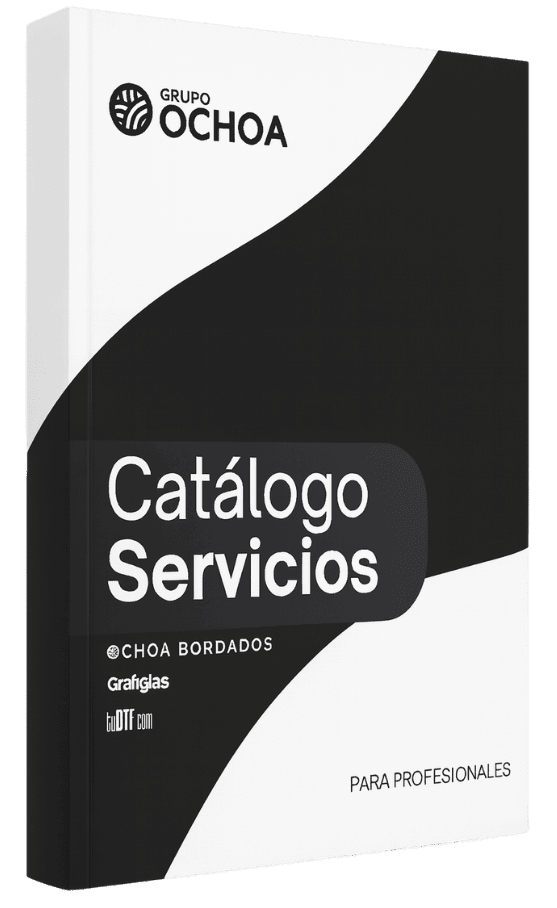Table des matières
Préparer un fichier dans Illustrator est essentiel pour une impression DTF de qualité. Suivez ces étapes pour configurer correctement votre design, prêt à être imprimé.
Guide complet pour configurer vos designs DTF dans Illustrator
Ce tutoriel vous expliquera, étape par étape, comment préparer et monter un fichier pour imprimer un mètre de DTF en utilisant Adobe Illustrator. Assurez-vous de suivre chaque étape afin d’obtenir un design optimisé, prêt pour l’impression DTF et adapté aux dimensions requises.
Étape 1 : Créer la planche de travail
- Créez une planche de travail de 56 cm par 100 cm dans Illustrator.
- Assurez-vous qu’elle soit en format cm et qu’elle ait une résolution de 300 pixels par pouce.
Étape 2 : Réglages du document et du fond
- Allez dans Fichier > Réglages du document.
- Activez Simuler un papier coloré et choisissez une couleur de fond pour une meilleure visualisation.
- Appuyez sur Shift + O pour voir la couleur sur la planche de travail.
Étape 3 : Placer le design sur la planche de travail
- Allez dans Fichier > Placer et sélectionnez le design sur votre ordinateur.
- Cliquez à l’endroit où vous souhaitez le placer sur la planche de travail.
- Ajustez la largeur et la hauteur du design dans le panneau de droite si nécessaire.
Étape 4 : Dupliquer le design
- Pour dupliquer le design, maintenez la touche Alt enfoncée et faites glisser le design.
- Si les éléments ne sont pas alignés, utilisez l’option Aligner dans le panneau de droite.
- Sélectionnez les deux designs et répétez l’opération : Alt + Glisser.
- Vous pouvez utiliser Ctrl + D pour dupliquer en respectant l’espacement autant de fois que nécessaire.
Étape 5 : Ajuster la planche de travail
- Si les designs dépassent la planche de travail, appuyez sur Shift + O pour l’éditer.
- Glissez les bords de la planche pour l’ajuster.
Étape 6 : Dupliquer la planche de travail
- Si vous voulez préparer un autre mètre, dupliquez la planche de travail.
- Appuyez sur Shift + O puis Alt + Glisser pour créer une copie.
Étape 7 : Ajustement du logo
- Supprimez les logos supplémentaires et ne laissez qu’un seul.
- Redimensionnez-le selon vos besoins.
- Répétez le processus Alt + Glisser et Ctrl + D jusqu’à remplir le mètre.
- Utilisez l’option Aligner pour ajuster les designs.
Étape 8 : Enregistrer le fichier
- Allez dans Fichier > Enregistrer sous et sélectionnez « Enregistrer sur l’ordinateur ».
- Enregistrez le fichier au format AI d’Illustrator.
- Nommez le fichier et confirmez l’enregistrement.
Enfin, vous disposez d’un fichier ou modèle prêt à être envoyé via le web pour l’impression DTF.